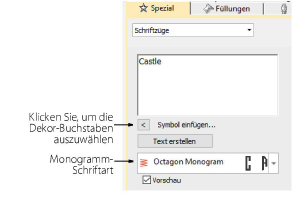
Zusätzlich zur eigens dafür gedachten Monogramme-Funktion können Sie in EmbroideryStudio Monogramm-Stickmuster mithilfe von speziellen Monogramm-Schriftarten erstellen. Lesen Sie hierzu bitte auch Monogramme.
1Rechtsklicken Sie auf das Schriftzüge-Symbol, um auf die Objekteigenschaften zuzugreifen.
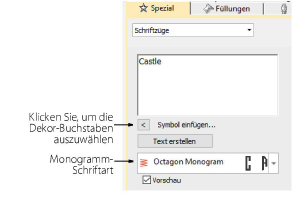
2Wählen Sie eine geeignete Monogramm-Schriftart wie zum Beispiel Octagon Monogram aus. Lesen Sie hierzu bitte auch Standard-Schriftarten.

3Klicken Sie auf Symbol einfügen. Das Symbol einfügen-Dialogfeld wird geöffnet.
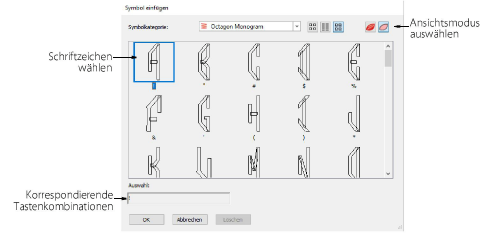
Tipp: Wenn Sie ein Schriftzeichen markieren, wird bestimmte Tasten in dem Auswahl-Feld angezeigt. Diese zeigen die Tastenkombination an, welche zur Direkteingabe des Schriftzeichens auf dem Bildschirm benötigt wird.
4Wählen Sie einen nach links zeigenden Buchstaben aus. Octagon Monogram beispielsweise bietet drei Versionen jedes Buchstabens, eine für links, eine für die Mitte und eine für rechts. Wenn Sie Buchstaben auswählen, sollten Sie sicherstellen, dass die Buchstaben-Ausrichtung korrekt ist.
5Wählen Sie einen mittleren und dann einen nach rechts zeigenden Buchstaben aus.

6Nach Wunsch Umrandung auswählen.
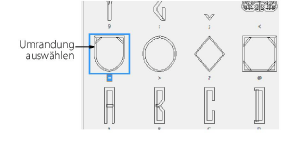
7OK anklicken. Die ausgewählten Schriftzeichen werden in dem Texteingabefeld angezeigt.
8Klicken Sie auf Text erstellen.

Tipp: Wenn die Buchstaben in Ihrem Monogramm unterschiedliche Farben haben sollen, können Sie sie der Reihe nach markieren und neu einfärben.
